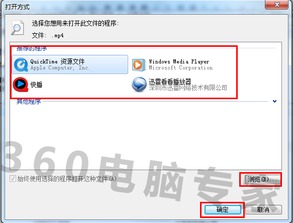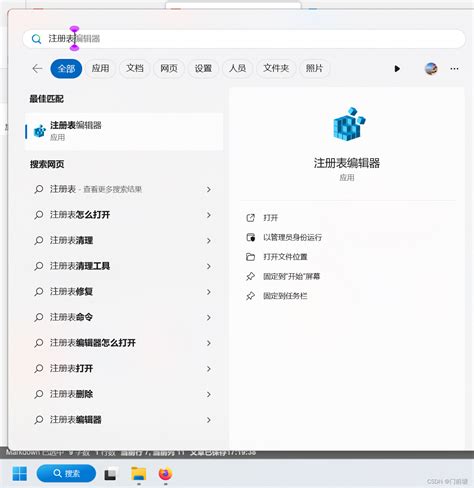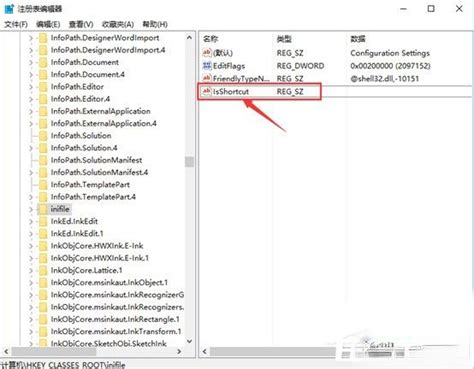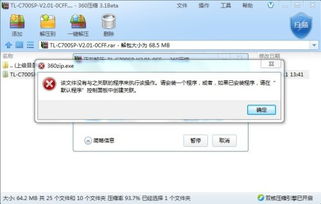解决文件无关联应用程序执行问题的方法
遇见“该文件没有与之关联的应用来执行该操作”?别急,这里有妙招!
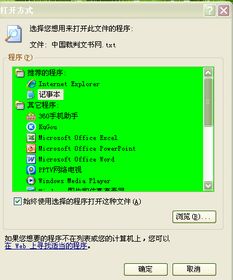
在日常使用电脑的过程中,你是否曾遇到过这样的尴尬时刻:双击一个文件,满怀期待地等着它打开,结果却弹出了一个让人摸不着头脑的对话框——“该文件没有与之关联的应用来执行该操作”。那一刻,是不是感觉像是被电脑无情地拒绝了一次?别担心,今天我们就来聊聊这个让人头疼的问题,以及如何轻松解决它。
一、问题的根源:文件格式与程序的匹配
首先,我们要明白,电脑里的每一个文件都有它独特的格式,就像每把钥匙都有它对应的锁一样。而我们的操作系统,就是那个管理这些钥匙和锁的大管家。当你双击一个文件时,操作系统会查看这个文件的格式,然后找到能够打开它的程序,就像找到对应的锁一样,让程序来读取和展示文件的内容。
但是,有时候这个匹配过程会出问题。可能是因为文件格式的特殊性,操作系统找不到对应的程序;也可能是因为某个程序被误删或损坏,导致它无法再被调用。这时候,就会出现那个让人头疼的对话框。
二、常见的文件格式与关联程序
在深入解决问题之前,我们先来了解一些常见的文件格式和它们通常关联的程序:
.txt:文本文件,通常与记事本(Notepad)关联。
.docx:Word文档,通常由Microsoft Word打开。
.xlsx:Excel表格,通常由Microsoft Excel打开。
.pptx:PowerPoint演示文稿,通常由Microsoft PowerPoint打开。
.jpg/.png:图片文件,通常由照片查看器或图像处理软件打开。
.mp3/.wav:音频文件,通常由音乐播放器打开。
.mp4/.avi:视频文件,通常由视频播放器打开。
当然,这只是冰山一角。随着科技的发展,新的文件格式和程序层出不穷。但无论哪种格式,只要找到了正确的程序,就能顺利打开文件。
三、解决步骤:找回你的“钥匙”
现在,我们来看看如何解决“该文件没有与之关联的应用来执行该操作”的问题。
方法一:直接指定打开程序
1. 右键点击文件:首先,找到你无法打开的文件,右键点击它。
2. 选择“打开方式”:在弹出的菜单中,选择“打开方式”。
3. 浏览并选择程序:如果你知道应该用什么程序打开这个文件,可以点击“选择其他应用”或“浏览”,然后找到并选中那个程序。
4. 勾选“始终使用此应用打开”:为了方便以后使用,可以勾选这个选项,这样每次打开这类文件时,都会自动用你指定的程序。
5. 点击“确定”:最后,点击“确定”按钮,文件应该就能顺利打开了。
方法二:恢复默认程序关联
有时候,你可能不确定应该用哪个程序打开文件,或者想恢复到系统默认的关联设置。这时候,你可以尝试以下方法:
1. 打开“设置”:在Windows系统中,你可以通过开始菜单找到“设置”选项。
2. 进入“应用”设置:在“设置”窗口中,找到并点击“应用”选项。
3. 选择“默认应用”:在“应用”设置中,找到并点击“默认应用”子选项。
4. 重置文件类型关联:在这里,你可以看到各种文件类型及其关联的默认程序。找到你无法打开的文件类型,然后点击它旁边的程序名称。在弹出的菜单中,你可以选择“重置”来恢复到系统默认的关联设置。
方法三:安装或修复缺失的程序
如果以上方法都不奏效,那么可能是因为你缺少了打开文件的必需程序。比如,你想打开一个.docx文件,但你的电脑上没有安装Microsoft Word。这时候,你需要安装或修复那个缺失的程序。
1. 确定需要的程序:首先,你需要确定打开文件所需的程序是什么。这通常可以通过文件的扩展名来判断(如.docx对应Microsoft Word)。
2. 下载并安装程序:一旦确定了所需的程序,你可以从官方网站或其他可信来源下载并安装它。
3. 检查程序更新:有时候,即使你已经安装了某个程序,但它可能因为版本过旧而无法打开某些新格式的文件。这时候,你需要检查程序的更新,并安装最新的版本。
4. 修复程序:如果程序已经安装但无法正常工作,你可能需要尝试修复它。这通常可以通过程序的“设置”或“帮助”菜单中的“修复”选项来完成。
方法四:使用第三方工具
如果你不想手动设置每个文件的打开方式,或者想一次性解决多个文件的关联问题,你可以考虑使用第三方工具来自动修复文件关联。这些工具通常会扫描你的系统,找出所有未正确关联的文件类型,并尝试为它们找到正确的程序。不过,在使用这类工具时,一定要确保它们来自可信的来源,并仔细阅读使用说明,以避免不必要的麻烦。
四、预防未来的问题
解决了当前的问题之后,我们还要学会预防未来的类似问题。以下是一些建议:
定期更新系统和程序:保持系统和程序的最新状态可以帮助你避免很多兼容性问题。
谨慎安装和卸载程序:在安装新程序时,仔细阅读安装向导中的每一步;在卸载程序时,确保它不会删除你需要的文件关联。
使用可靠的文件下载来源:避免从不可信的网站下载文件,以减少恶意软件感染的风险。
备份重要文件:定期备份你的重要文件可以防止它们在意外情况下丢失或损坏。
结语
“该文件没有与之关联的应用来执行该操作”这个问题虽然让人头疼,但只要我们掌握了正确的方法,就能轻松解决它。希望这篇文章能帮到你,让你在面对电脑小故障时更加从容不迫。记住,电脑是我们的好帮手,而不是我们的敌人。只要我们善待它、了解它,它就能为我们带来更多便利和乐趣。
- 上一篇: 揭秘:四不像的真实动物身份
- 下一篇: 轻松掌握:如何登录微信公众号
-
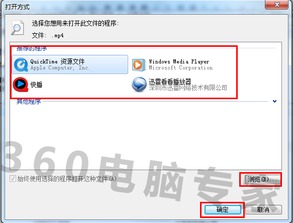 轻松解决“文件无关联程序执行”问题新闻资讯11-12
轻松解决“文件无关联程序执行”问题新闻资讯11-12 -
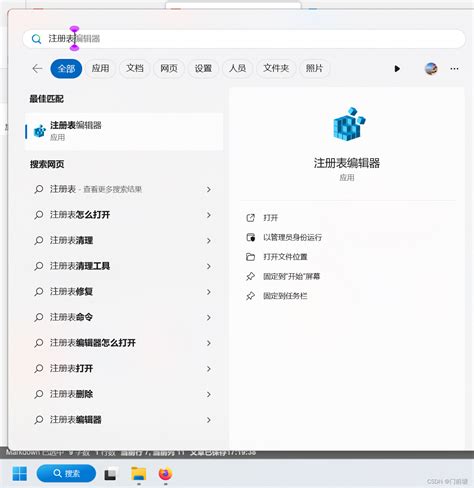 解决文件无法执行:无关联程序的处理方法新闻资讯11-12
解决文件无法执行:无关联程序的处理方法新闻资讯11-12 -
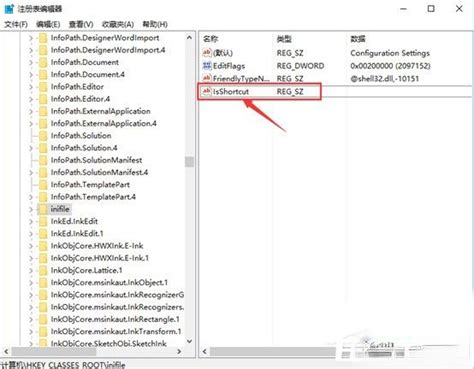 轻松解决“无程序执行文件操作”的问题新闻资讯12-06
轻松解决“无程序执行文件操作”的问题新闻资讯12-06 -
 该文件无法执行:无关联程序新闻资讯12-05
该文件无法执行:无关联程序新闻资讯12-05 -
 文件无关联程序执行怎么办?新闻资讯12-05
文件无关联程序执行怎么办?新闻资讯12-05 -
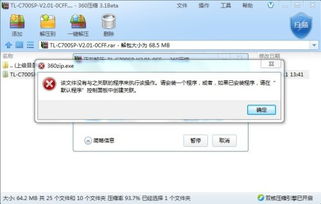 如何解决“文件没有关联程序执行”的问题新闻资讯11-12
如何解决“文件没有关联程序执行”的问题新闻资讯11-12